如何找回删除的Word文档?多方法供您选择
在日常生活和工作中,我们经常使用Microsoft Word来创建、编辑和保存文档。然而,有时候我们会不小心删除了重要的Word文档,导致无法挽回的损失。
幸运的是,有一些方法可以帮助我们找回已删除的Word文档。本文将介绍一些常用的方法供您选择,帮助你尽可能的找回删除的文档。
一、从回收站恢复
Windows系统中的回收站功能可以帮助您找回意外删除的文件。通常情况下,当您删除一个Word文档时,它会被移动到回收站中,而不是永久删除。您可以通过以下步骤来找回删除的Word文件:
- 找到回收站图标,双击打开。
- 在回收站中查找已删除的Word文档。
- 右键单击该文档,选择“还原”选项,文档将恢复到原始位置。
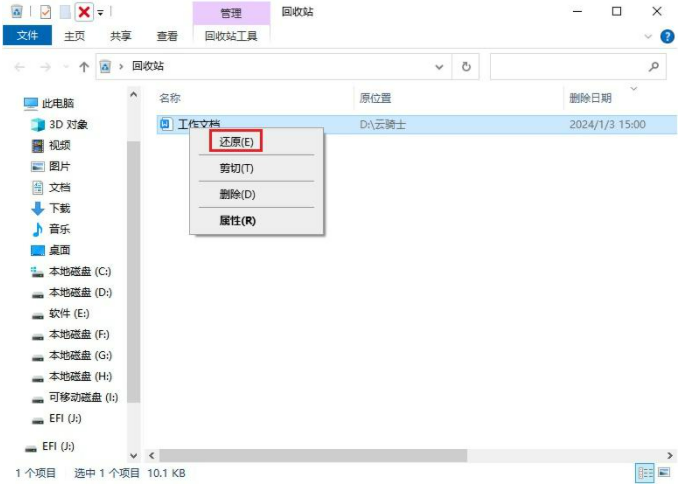
二、专业数据恢复软件恢复
回收站没有Word文档怎么办?如果您在回收站中找不到被删除的Word文档,又没有备份的情况下,尝试使用专业的数据恢复软件找回。
这里小编推荐使用牛学长Windows数据恢复工具,这是一款专业安全的数据恢复软件,可以轻松恢复删除的媒体文件、办公文件、压缩文件等,包括JPEG、 PDF、DOCX、MP3、EXCEL、ZIP等。简单点击鼠标即可恢复永久删除的文件。
操作步骤:
步骤1:下载安装好牛学长Windows数据恢复工具,启动后主界面如下图所示,选择需要恢复数据的磁盘。

步骤2:扫描和预览。选择好要扫描的数据类型后,点击“扫描”,软件将会将选择位置彻底扫描。

扫描完成后,软件将列出所选位置中的所有已删除文件,点击“文件视图”,即可查看按照数据类别显示的所有数据。

步骤3:恢复数据。勾选需要恢复的数据,然后单击“恢复”按钮选择恢复数据到指定文件夹即可恢复被删除的文件。

三、备份恢复
如果你的Word文档有备份,可以尝试从备份中恢复,以WPS Office11,1,0,14309办公软件为例,具体操作步骤如下:
- 打开WPS Office软件,选择“文件”菜单。
- 单击“选项”,进入选项设置界面。
- 选择“备份中心”选项卡,进入备份中心界面。
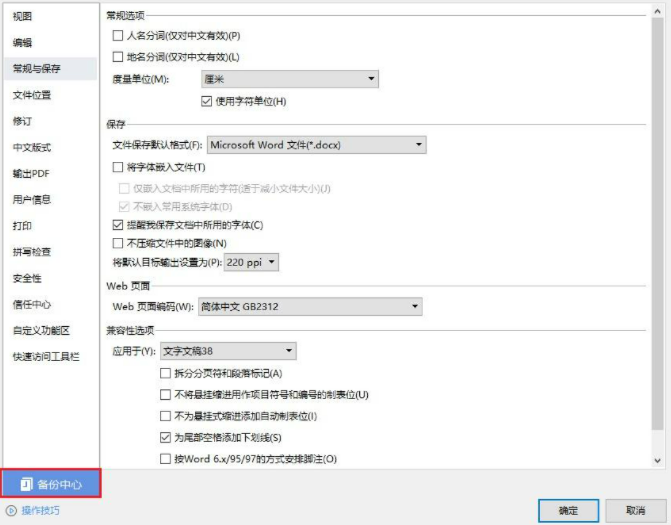
- 找到已删除的Word文档的备份副本,选择“打开”,将备份文件另存到其他位置中,完成恢复操作。
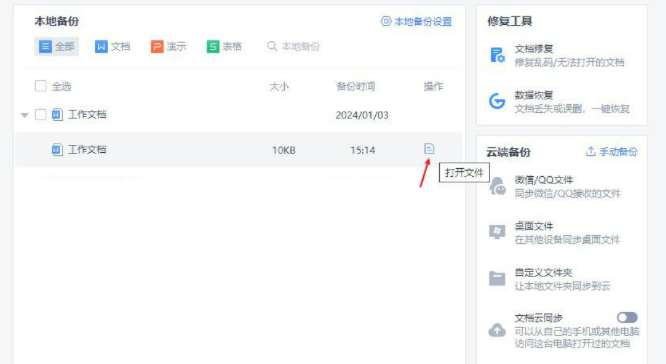
通过参考上述方法,您有望找回被删除的Word文档。为了防止类似情况再次发生,建议在日常工作中养成良好的文件管理习惯,定期备份重要文件,并谨慎操作以避免误删除。同时,电脑上常备一款专业的数据恢复软件也很有必要,以应对突发情况的发生。